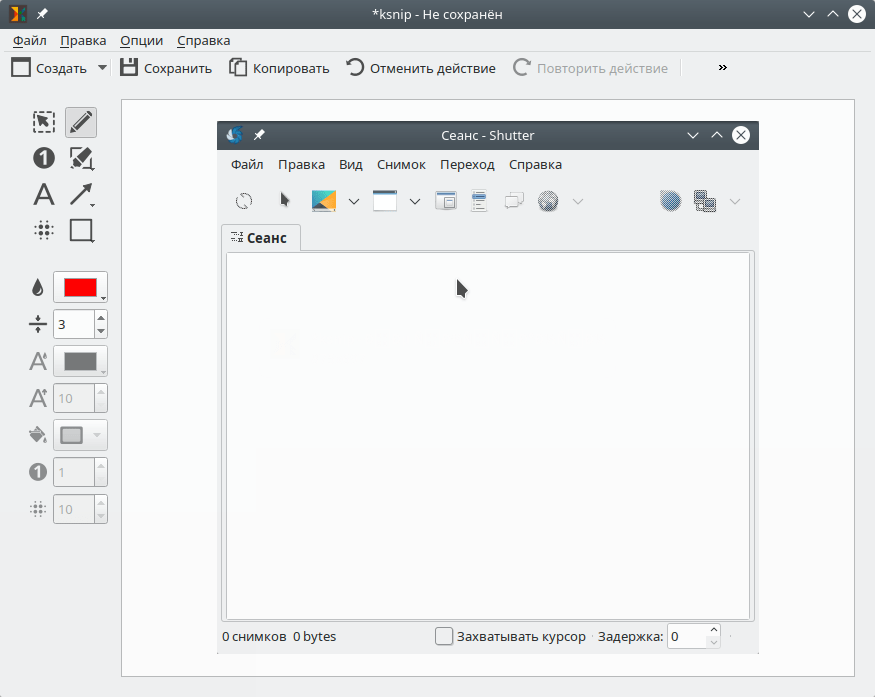- Ksnip
- Создание скриншотов
- Редактирование скриншотов
- Возможности
- Установка
- Установка программы Ksnip из DEB пакета
- Лучшие инструменты для скриншотов Linux в 2021 году
- 1) Gnome screenshot capture
- 2) Flameshot
- 3) Kazam
- 4) Shutter
- 5) ImageMagick
- 6) Gimp
- 8 ) Ksnip
- 9) Scrot
- 10) ScreenCloud
- Заключение
- Ksnip
- Описание
- Скриншоты программы
- Установка
Ksnip
Ksnip — кроссплатформенная программа для создания скриншотов. Включает функции редактирования скриншотов: добавление аннотаций, графических элементов, размытие областей и другие.
Создание скриншотов
Ksnip позволяет создавать скриншоты различных областей экрана:
- Произвольная прямоугольная область. При выборе данной опции рядом с курсором мыши появляется увеличенный фрагмент рабочего стола (эффект лупы) и координаты курсора с горизонтальными полосами. Это позволяет очень точно выбрать точки границ области скриншота.
- Текущий экран — скриншот всего рабочего стола.
- Полноэкранный режим (Все мониторы).
- Активное окно — скриншот отдельного окна.
Для создания скриншота достаточно выбрать нужную опцию. Также можно установить задержку по времени создания скриншота.
Скриншот может быть автоматически скопирован в буфер обмена и/или сохранен в заданную директорию.
Редактирование скриншотов
Программу Ksnip отличает от других простых утилит для создания скриншотов наличие встроенных инструментов для добавления аннотаций и графических элементов к скриншотам.
Доступны следующие элементы:
- Добавление надписей.
- Добавление стрелок.
- Добавление линий.
- Размытие областей на скриншоте.
- Добавление счётчиков — кружочки с номерами.
- Произвольное рисование карандашом. Линия имеет эффект сглаживания. Степень сглаживания можно задать в настройках.
- Элемент маркер.
- Добавление прямоуголников и окружностей.
Поддерживается изменение цвета, толщины, заливки и некоторые другие параметры для инструментов.
Возможности
Перечислим основные возможности программы Ksnip:
- Создание скриншотов различных областей экрана.
- Создание скриншотов активного окна.
- Создание скриншотов экрана целиком.
- Создание скриншотов всех экранов.
- Временная задержка перед созданием скриншота.
- Функции редактирования скриншотов. Добавление графических элементов, надписей, стрелок, счетчиков и других элементов.
- Автоматическая загрузка скриншотов на сервис imgur.com, включая анонимный режим.
- Поддержка командной строки.
- Автоматическое сохранение скриншотов в заданную директорию.
- Автоматическое копирование скриншотов в буфер обмена.
- Возможность задать имя файла для скриншота на основе шаблона.
- Печать скриншотов и экспорт в PDF/PS.
Установка
Для Linux Ksnip доступна в виде AppImage-пакета, DEB и RPM пакетов.
Установка программы Ksnip из DEB пакета
Рассмотрим, как установить программу из DEB пакета в Ubuntu (Linux Mint).
Скачиваем DEB пакет со страницы https://github.com/DamirPorobic/ksnip/releases Самая свежия стабильная версия помечена тегом Latest release. DEB пакет имеет имя вида ksnip-1.6.0-continuous.deb
Сначала установим зависимости. Мне потребовалось установить библиотеку libqt5×11extras5. Для ее установки выполняем команду:
Далее устанавливаем DEB пакет. Можно просто дважды щелкнуть по файлу и использовать графический инсталлятор, или же выполните в терминале команду:
Программу можно запустить из главного меню системы или из командной строки, выполнив:
Источник
Лучшие инструменты для скриншотов Linux в 2021 году
Скриншоты требуются когда вы хотите сфотографировать часть или весь экран, для уточнения или подтверждения. Скриншоты полезны при составлении учебных пособий “как это сделать”, показывающих важнейшие шаги, которые будут понятнее с помощью изображений. Кроме того, вы можете отправить скриншот другу или своей семье, чтобы показать доказательства получения покупки, или направлять их в выполненные задачи на своем ПК.
Чтобы сделать скриншот рабочего стола, просто нажмите кнопку на клавиатуре PrtScr. Захваченные изображения сохраняются в папке «Pictures» (картинки). Еще один простой сделать скриншот — это использование комбинации клавиш SHIFT + PrtScr. Это покажет указатель перекрестия, который вы можете перетащить, чтобы захватить область, которую вы хотите сфотографировать.
Мы уже писали несколько статей про создание скриншотов на ОС Windows, если вам интересна эта тема можете прочитать:
В этом руководстве мы расскажем о лучших инструментах для захвата экрана (создание скриншотов) в Linux.
1) Gnome screenshot capture
Gnome screenshot capture — это инструмент захвата экрана установленная по умолчанию в среде рабочего стола Gnome. Это простое графическое приложение, которое позволяет вам сфотографировать окно, часть экрана или весь рабочий стол.
Вы можете запустить инструмент захвата скриншотов Gnome с помощью диспетчера приложений.
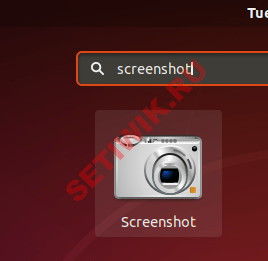
Появится графический интерфейс, как показано ниже. Вы можете использовать любой из перечисленных вариантов, чтобы сделать снимок экрана. Кроме того, вы можете установить таймер при захвате всего рабочего стола.
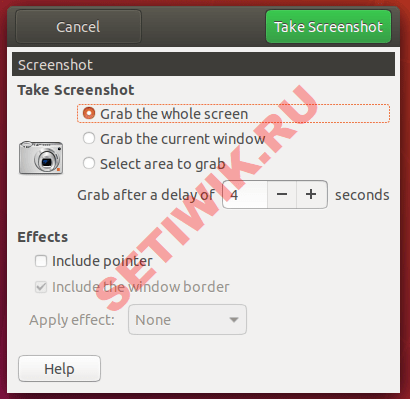
2) Flameshot
Flameshot — это мощный, универсальный и простой в использовании инструмент для захвата экрана, который позволяет создавать скриншоты при помощи графического интерфейса приложения и с помощью команд CLI в терминале. Помимо создания скриншотов, вы можете редактировать их с помощью стрелок, добавлять прямоугольную границу, размывать участок изображения, добавлять аннотации и многое другое.
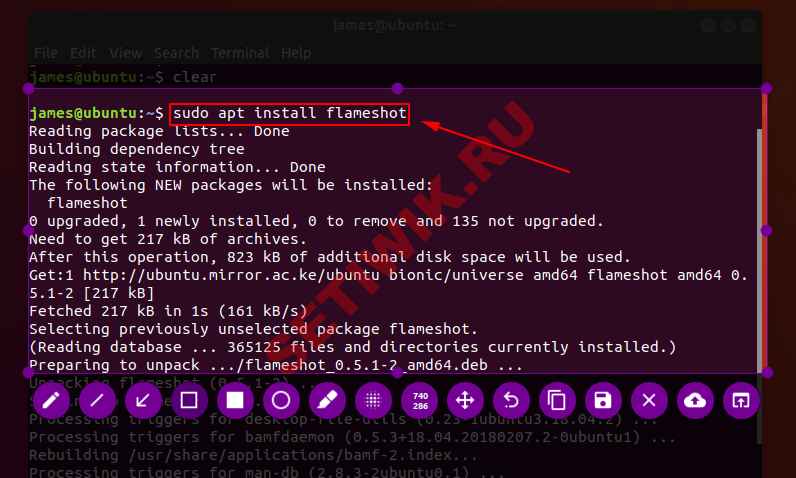
Чтобы установить Flameshot на Ubuntu / Debian / Mint используйте эту команду:
Для RedHat и CentOS используйте вот такую команду:
Для Arch Linux и его производных :
3) Kazam
Kazam предоставляет хорошо продуманный и простой в использовании графический интерфейс для создания скриншотов. Так же он может записывать видео с рабочего стола и несколько аудиопотоков одновременно с контролем уровня звука и области экрана.
С помощью программы Kazam вы можете захватить весь экран, определенное окно или выбранную область экрана. Помимо скриншотов, Kazam может записывать видео и звук.
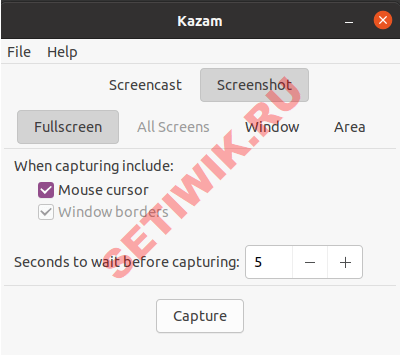
Чтобы установить kazam на Ubuntu/Debian
Чтобы установить Kazam на Fedora, загрузите и установите пакет RPM. Это можно сделать следующим образом.
$ sudo dnf install kazam-1.4.5-10.3.noarch.rpm
4) Shutter
Shutter — это бесплатный инструмент создания скриншотов с открытым исходным кодом, предназначенный для операционных систем на базе Linux. Вы можете сделать снимок экрана выбранной области окна или всего экрана и применить к нему различные эффекты, такие как рисование и выделение. Затем вы можете загрузить изображение на сайт хостинга и все это делается в одном окне.
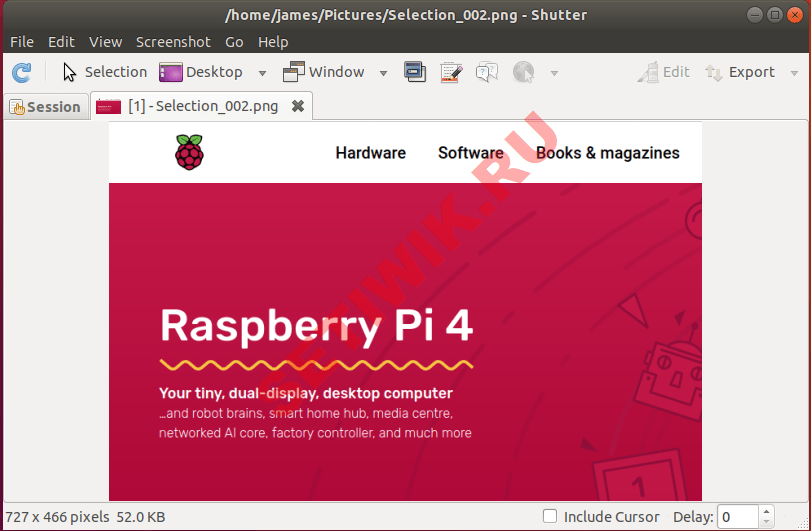
Чтобы установить shutter на Ubuntu/Debian, сначала добавьте репозиторий
$ sudo add-apt-repository -y ppa:linuxuprising/shutter
Затем используйте диспетчер пакетов APT для установки Shutter
5) ImageMagick
ImageMagick — это бесплатная программа с открытым исходным кодом. Предназначена для отображения, преобразования и редактирования векторных файлов изображений с поддержкой более чем 200 различных форматов изображений. Дання программа также позволяет делать скриншоты в Linux с помощью богатого набора команд. С помощью ImageMagick вы можете сделать снимок всего экрана, текущего активного окна или выбранной области экрана.
Чтобы установить ImageMagick на Ubuntu/Debian используйте команду:
Для RedHat и CentOs выполните эту команду:
$ sudo dnf install https://dl.fedoraproject.org/pub/epel/epel-release-latest-8.noarch.rpm -y
И следом вот эту:
$ sudo dnf install -y ImageMagick ImageMagick-devel
6) Gimp
GIMP, возможно, является одним из лучших инструментов создания скриншотов в Linux. Это всеобъемлющий и универсальный инструмент, который в большей степени является приложением для редактирования изображений, а так же для просмотра изображений. Но и предоставляет возможность сделать скриншот.
Чтобы сделать снимок экрана с помощью GIMP, перейдите в меню Файл > Создать >> Скриншот
Появится следующее диалоговое окно:
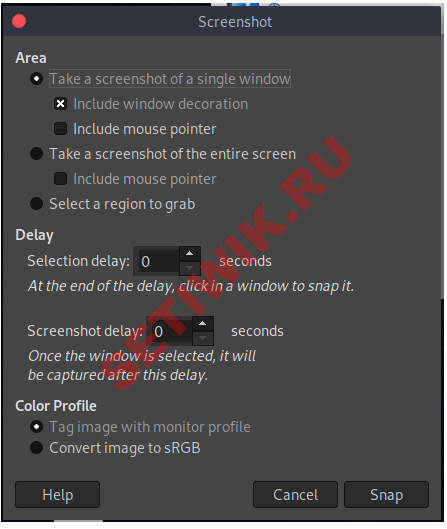
Он предоставляет различные функциональные возможности, такие как задержка захвата и выбор захвата всего или части экрана.
Чтобы установить gimp на Ubuntu/Debian, добавьте репозиторий. Сделать это можно следующим образом:
$ sudo add-apt-репозиторий ppa:ubuntuhandbook1/gimp
Spectacle Программа для создания скриншотов Linux
Установите spectacle в Linux из магазина snap store, или выполните следующую команду:
8 ) Ksnip
Ksnip — это отличное приложение на базе Qt, для создания скриншотов и их редактирования в Linux. Он вдохновлен инструментом ножницы Windows и предлагает дополнительные функции для Linux. Ksnip предлагает графический интерфейс, который позволяет захватывать весь рабочий стол, выбранное окно, определенную область. Кроме того, он поставляется с поддержкой режима командной строки и таких инструментов, как line, rectangle, ellipse, arrow, pen, marker, text, text with a arrow, auto numbers и stickers. Захваченные снимки могут быть загружены непосредственно в Imgur.
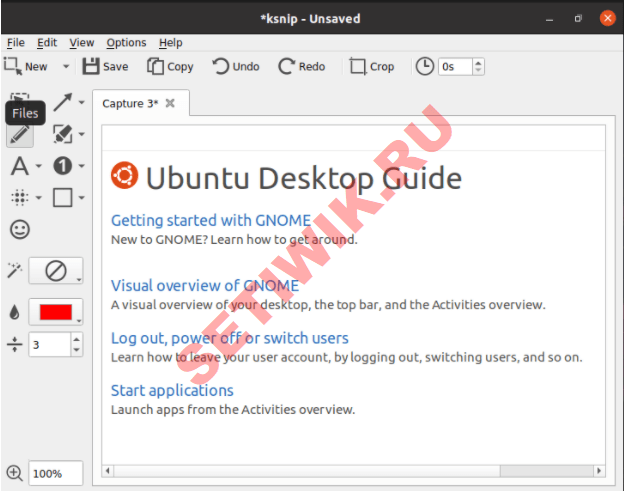
Чтобы установить ksnip на Linux выполните следующую команду:
9) Scrot
Scrot (SCReenshOT) — это мощная утилита командной строки с открытым исходным кодом написанная на языке Си. Предназначен Scrot для создания скриншотов рабочего стола, терминала или конкретного окна. Делается это либо вручную, либо в автоматическом режиме с помощью cron job.
Scrot аналогична команде Linux ‘import‘, но использует библиотеку ‘imlib2‘ для захвата и сохранения изображений. Он поддерживает несколько форматов изображений (JPG, PNG, GIF и т.д.), которые вы можете указать при съемке скриншотов.
Для установки на Ubuntu/Debian/Mint используйте:
Чтобы установить scrot на CentOS или RedHat воспользуйтесь этой командой:
10) ScreenCloud
ScreenCloud — это бесплатный, простой кросс-платформенный инструмент для получения и обмена скриншотами. Он позволяет сохранять или загружать скриншоты. Он также поддерживает добавление FTP-сервера.
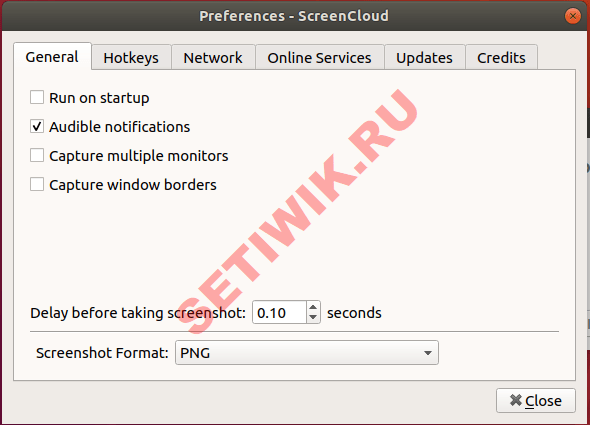
Чтобы установить screen cloud на Linux введите команду
Заключение
Перечисленные приложения могут эффективно сделать скриншот или записать видео вашего экран в любой момент. Мы выделили некоторые из лучших инструментов создания скриншотов в Linux, которые вы можете использовать для ежедневной работы. Выберите тот инструмент, который идеально подходит для ваших нужд и установить его на вашей системе.
Источник
Ksnip
Обновлено Ноя 20, 2020
Ksnip – программа для создания и редактирования скриншотов
Описание
- Поддерживает Linux (X11 и экспериментальная поддержка KDE и Gnome Wayland); Создание скриншота свободной прямоугольной области посредством мыши; Создание скриншота экрана/монитора, на котором в данный момент находится курсор мыши; Создание полного скриншота экрана, включая другие экраны/мониторы; Создание скриншота активного окна; Создание скриншота с показом курсора мыши или нет; Захват курсора мыши в качестве элемента аннотации, который можно перемещать и удалять; Есть возможность настроить задержку захвата для всех способов; Имеется возможность загрузить скриншоты на сервис imgur.com, включая анонимный режим; Имеется поддержка командной строки: создание скриншота и его сохранение в папку по умолчанию, имя файла и формат; Есть возможность настроить: место расположения, имя файла и его формат (год ($Y), месяц ($M), день ($D) и время ($T)); Поддержка печати скриншота или его экспорт в PDF/PS; Комментируйте скриншоты с помощью пера, маркера, прямоугольников, эллипсов, текстов и других инструментов; Имеется возможность добавить водяные знаки на скриншоты; Поддержка сочетаний (горячих) клавиш (в настоящее время только для Windows и X11); И другие функции.
Скриншоты программы
Установка
Установить посредством PPA-репозитория
Чтобы установить самую свежую стабильную версию Ksnip в Ubuntu, можно воспользоваться PPA репозиторием. Для этого выполните последовательно в терминале команды:
Источник
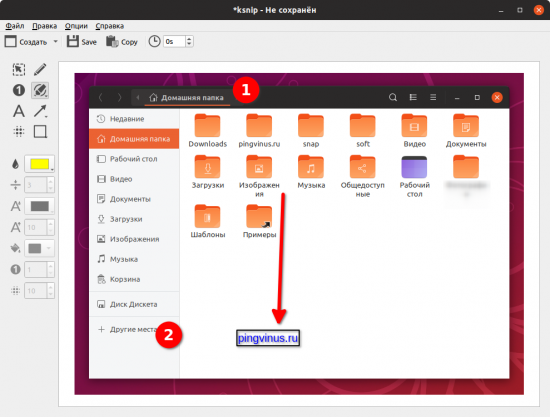
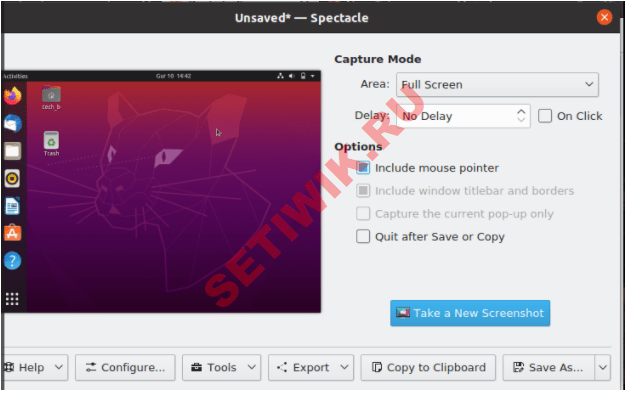 Spectacle Программа для создания скриншотов Linux
Spectacle Программа для создания скриншотов Linux